"Uso il mio iPhone come al solito, ma all'improvviso ho ricevuto un avviso che diceva Liquido rilevato nel connettore Lightning quando l'ho caricato, come risolvere questo problema?" Apple continua a migliorare i suoi prodotti e ottimizzare l'esperienza dell'utente. Una caratteristica chiave di un recente aggiornamento è quella che avvisa gli utenti se c'è acqua nel connettore del fulmine. Questo articolo ti dice cosa dovresti abbassarti quando vedi questa notifica sullo schermo del tuo iPhone.
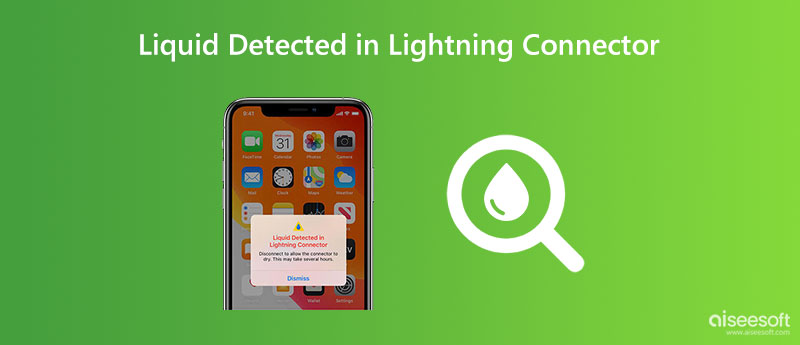
Il messaggio Liquido rilevato nel connettore Lightning viene visualizzato sullo schermo di un iPhone se il telefono rileva la presenza di liquido nel connettore Lightning. Di solito significa che la porta di ricarica o l'accessorio Lightning sono bagnati. A volte anche un po' umido o umido può attivare la notifica.
Tieni presente che la notifica potrebbe essere un bug nell'aggiornamento di iOS 14, ma continua a frustrare gli utenti di iPhone che eseguono iOS 15.
Indipendentemente dal fatto che tu stia lottando con un danno liquido o un bug, dovresti sapere cosa fare una volta ricevuto il messaggio.
Una volta che il liquido è stato rilevato nel connettore Lightning sul tuo iPhone, non premere il Override di emergenza pulsante. Eseguire invece i passaggi seguenti per risolvere questo problema in modo efficiente.

Il liquido rilevato nell'errore del connettore Lightning di solito appare quando stai caricando il tuo iPhone. In tal caso, smetti di fare qualsiasi cosa. In alternativa, scollega il cavo Lightning. Ciò può ridurre le possibilità di un cortocircuito elettrico.
Se hai utilizzato cuffie o altri accessori sul tuo iPhone, assicurati di rimuoverli tutti.
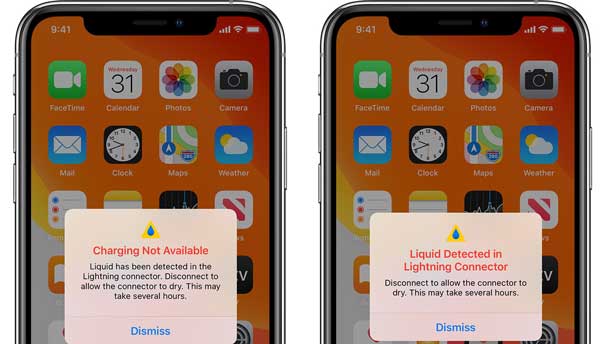
Non affrettarti ad asciugare il tuo iPhone e il connettore. Invece, premi il Nascondi pulsante. Ciò allontana l'avviso dallo schermo ma non consente alla corrente di fluire attraverso la porta.
Ora hai due opzioni, continua a utilizzare il tuo dispositivo mobile se la carica della batteria è sufficiente. Quindi attendi che la porta sia asciutta e ricarica nuovamente il tuo iPhone. Oppure vai avanti e asciuga immediatamente il tuo iPhone.
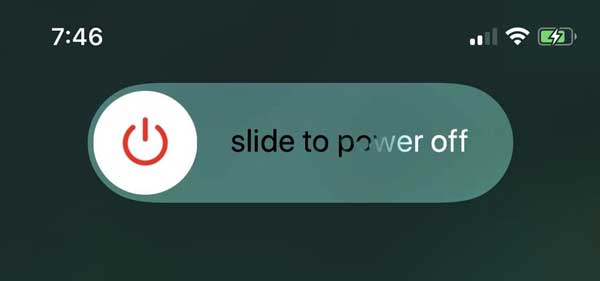
Dopo aver premuto il tasto Nascondi sul pulsante Liquido rilevato nel messaggio del connettore Lightning, è necessario pulire rapidamente il liquido. Tuttavia, dovresti spegnere il tuo iPhone per proteggere l'hardware. premi il Lato pulsante finché non si entra nella schermata di spegnimento. Sposta il cursore sul lato destro e lo schermo del tuo iPhone dovrebbe diventare nero.

Cosa fare se viene rilevato del liquido nel connettore Lightning? La risposta sta asciugando immediatamente il tuo iPhone. Per farlo, puoi provare le azioni seguenti:
Prima di tutto, tocca delicatamente il tuo iPhone contro la mano mantenendo il connettore Lightning rivolto verso il basso. Ciò può rimuovere il liquido in eccesso. È inoltre possibile posizionare il ricevitore in un'area asciutta con flusso d'aria.
Non asciugare il tuo iPhone con una fonte di calore esterna o inserirlo in un sacchetto di riso. Il modo più efficace è lasciare che la natura faccia il suo corso.
Inoltre, pulisci la tua presa Lightning con un panno assorbente e lasciala anche in un ambiente a bassa umidità.

Almeno 30 minuti dopo, collega il cavo Lightning al tuo iPhone e ricaricalo. Se vedi di nuovo l'avviso, significa che il connettore è ancora bagnato. Lascia di nuovo il tuo iPhone nell'area asciutta. Il processo potrebbe durare da 24 ore a diversi giorni.
Se il tuo iPhone non si ricarica più dopo l'asciugatura, usa un altro caricabatterie. Un'altra scelta è utilizzare un caricabatterie wireless. Dall'iPhone X, Apple ha introdotto caricabatterie wireless per dispositivi iOS.
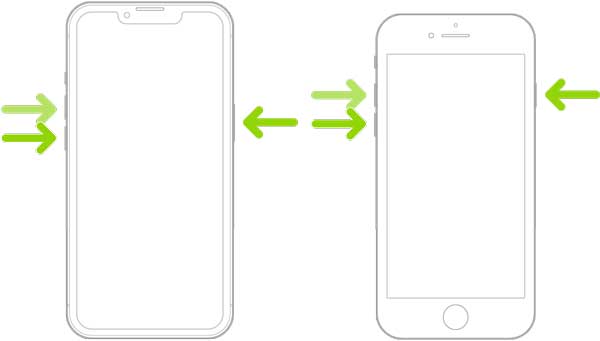
Se hai asciugato il connettore ma il liquido rilevato nell'errore del connettore Lightning persiste, puoi provare a riavviare il dispositivo per eliminare l'avviso.
Su iPhone 8 o successivo:
Premere e rilasciare il tasto Volume su , premere e rilasciare il tasto volume giù , quindi tieni premuto il pulsante laterale fino a quando il logo Apple non viene visualizzato sullo schermo.
Su iPhone 7:
Tenere premuto il tasto volume giù ed Lato pulsanti contemporaneamente. Rilasciali quando vedi il logo Apple.
Su iPhone 6s o precedenti:
Tieni premuti entrambi i tasti Potenza ed Casa pulsante contemporaneamente. Lasciali andare finché non vedi il logo Apple.
Se non riesci a risolvere il problema e il liquido rilevato nell'errore del connettore Lightning continua a comparire, è probabile che si sia verificato un danno causato dall'acqua. In tal caso, è meglio contattare Apple per una valutazione professionale presso un vicino Apple Store.
Il caso peggiore è che il tuo iPhone non funziona anche se hai rilevato del liquido essiccato nel connettore Lightning. Se hai valutato il tuo iPhone e non c'è niente che non va nell'hardware, Ripristino del sistema iOS Aiseesoft è la soluzione più semplice.

Scarica
Ripristino del sistema iOS Aiseesoft - Miglior strumento di riparazione del sistema iOS
Sicuro al 100%. Nessuna pubblicità.
Sicuro al 100%. Nessuna pubblicità.
Esegui il miglior strumento di riparazione del sistema iOS dopo averlo installato sul tuo computer. Scegli il Ripristino del sistema iOS attrezzo. Successivamente, collega il tuo iPhone allo stesso computer con un cavo Lightning asciutto. Clicca il Inizio pulsante per accedere alla schermata principale.

Clicca su Correzione rapida gratuita link per eseguire una rapida risoluzione dei problemi. Se non funziona, fare clic su Fissare pulsante per andare avanti. Ora otterrai due modalità, Modalità standard ed Modalità avanzata. Colpire il Confermare pulsante.

Controlla le informazioni del tuo iPhone sullo schermo e modifica qualcosa di sbagliato. Al termine, fare clic sul Riparazione pulsante per avviare la risoluzione dei problemi del software dopo che il liquido di asciugatura è stato rilevato nell'errore del connettore Lightning. Al termine, scollega il tuo iPhone e dovrebbe funzionare come al solito.
Perché il mio iPhone continua a dire che è stato rilevato del liquido nel connettore Lightning?
La prima causa è che il connettore Lightning è bagnato. Un'altra causa è che si verifica un bug su iOS. Ad ogni modo, dovresti asciugare il tuo iPhone quando vedi il messaggio.
Cosa significa override di emergenza?
A partire da iOS 14, Apple ha introdotto il sistema di rilevamento dell'ingresso di liquidi su iPhone e iPad. Ora, Apple offre un Override di emergenza opzione, che consente agli utenti di continuare il processo di ricarica nonostante il potenziale danno.
Cosa non fare con un iPhone bagnato?
Secondo Apple, ecco alcune cose da non fare su un iPhone bagnato: 1. Non asciugare il telefono con una fonte di calore esterna; 2. Non mettere il tuo iPhone nel riso; 3. Non inserire un oggetto alieno nel tuo iPhone.
Conclusione
Ora, dovresti capire cosa puoi fare quando vedi il file Rilevamento liquido nel connettore Lightning messaggio sullo schermo del tuo iPhone. Seguendo i nostri passaggi, ti libererai del problema senza danneggiare i tuoi dati o l'hardware. Aiseesoft iOS System Recovery può aiutarti a risolvere i problemi del software dopo la risoluzione dei problemi e far funzionare normalmente il tuo iPhone. Se hai altre domande su questo argomento, non esitare a contattarci lasciando un messaggio sotto questo post.

Riporta il tuo sistema iOS alla normalità in vari problemi come essere bloccato in modalità DFU, modalità di ripristino, modalità cuffie, logo Apple, ecc. Normale senza alcuna perdita di dati.
Sicuro al 100%. Nessuna pubblicità.
Sicuro al 100%. Nessuna pubblicità.